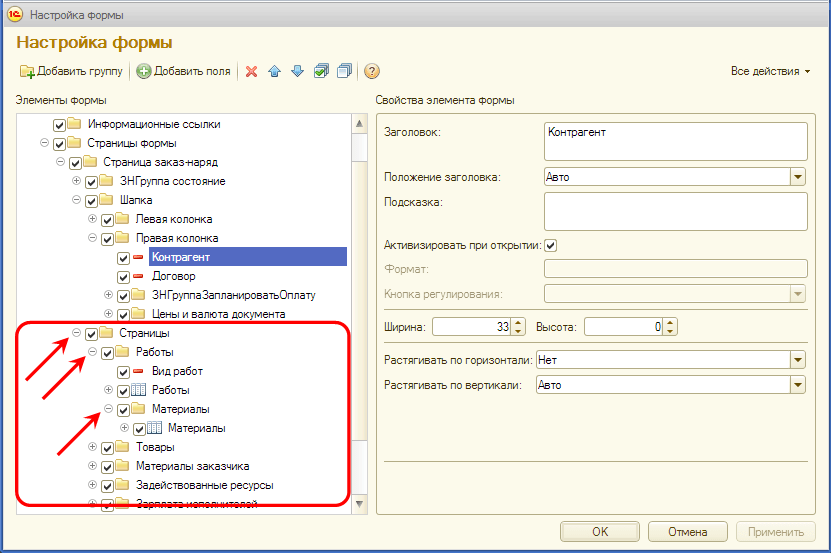Hogyan kapcsoljunk össze két különbözőt Képek kombinálása a Photoshopban egy körvonallal és elmosódott szegéllyel
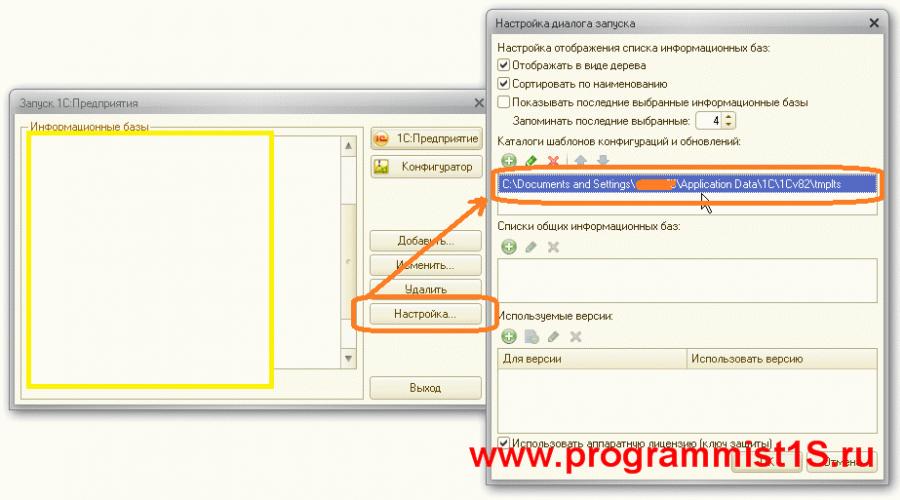
Olvassa el is
Nem titok, hogy rendszeresen, 1C-ben meg kell tisztítani a felhasználói beállításokat!
mert a program frissítése vagy új funkcionalitás véglegesítése során előfordulhat, hogy a dokumentum vagy jelentés formája megváltozik, és a régi mentett beállítások nem jelennek meg megfelelően az új felülettel. Ennek kijavításához törölnie kell a régi beállításokat, és el kell mentenie egy újjal.
A beállítások itt tárolódnak. nyomtatott űrlapok dokumentumokat, ha a dokumentumot nem 1C-ből nyomtatják, vagy ferdén nyomtatják, akkor törölni kell a beállításokat 1C.
A felhasználói beállítások törlésének feldolgozása 2 módban működik:
1. Válasszon ki egy felhasználót - kattintson az ÖSSZES felhasználói beállítás törlése gombra - a kiválasztott felhasználónál minden régi beállítás törlődik, és a program a fejlesztők szándéka szerint fog működni és megjelenni. Ez a módszer segít megszabadulni az űrlapok göndör megjelenítésének problémáitól az 1C-ben.
2. Szelektíven – Kattintson a Beállítások lekérése minden felhasználóra lehetőségre – jelölje be, hogy mit szeretne törölni, majd kattintson a Kijelölt törlése gombra. Ez a módszer lehetővé teszi, hogy csak azokat a beállításokat távolítsa el, amelyeket problémásnak vagy szükségtelennek tart.
Nagyon gyakran furcsa hibákat tapasztalnak a felhasználók: az egyik felhasználó számára a program megfelelően működik, a másiknál a közelben, egy másik számítógépen teljesen más. Gyakran hosszadalmas eljárások után kiderül, hogy az 1C 8 ilyen „hibáinak” oka a gyorsítótár.
Az alábbiakban elmondom, mi az 1C gyorsítótár, és hogyan kell tisztítani.
gyorsítótárazás— a gyakran használt és általában statikus információk pufferének létrehozásának folyamata. A gyorsítótárazást a program működésének felgyorsítására használják, különösen az 1C-ben a konfigurációs fájlok betöltődnek a felhasználó számítógépére, hogy ne kérjék le őket a szervertől minden alkalommal, amikor hozzáférnek.
Az 1C platform azonban nagyon gyakran helytelenül kezeli a konfigurációs gyorsítótárat, és ennek eredményeként nem megfelelő konfigurációs viselkedést kapunk.
A helytelen viselkedés okai különbözőek lehetnek: dinamikus konfigurációfrissítés, szoftver- vagy hardverhibák.
Az első módszer az 1C gyorsítótár manuális törlése
Az 1C problémák és "hibái" megoldásához általában az 1C 8.3 platform gyorsítótárának törlése segít.
Ez a következőképpen történik:
1. lépés
Keresse meg azt a könyvtárat, ahol az 1C ideiglenes fájlokat tárolja, ezeket a beállítások menüben láthatja az IB listában: 
2 lépés
Kaptunk egy ilyen címet
Ingyenes 267 1C videóleckéket kaphat:
C:\Dokumentumok és beállítások\felhasználónév\Alkalmazásadatok\1C\1Cv82\tmplts\1c
A gyorsítótár mappái a címen találhatók
C:\Dokumentumok és beállítások\felhasználónév\Alkalmazásadatok\1C\1Cv82\
*ahol a felhasználónév a rendszer felhasználóneve, és az 1Cv82 mappa az 1C platform verziójától függően eltérő lehet
Odaérve sok érdekes mappát találunk (a mappák száma megegyezik a konfigurációk számával):

Minden kiválasztott könyvtár DB 1C gyorsítótár, biztonságosan törölhető. Törlés előtt ki kell jelentkeznie az IB-ből.
Ha nincs kedve megkeresni a fájlok helyét, használhatja speciális program(bat fájl), amely ideiglenes fájlokkal tisztítja a mappákat - letöltés. Ne feledje, hogy saját felelősségére használja őket. A következő parancsot tartalmazzák:
rmdir "%AppData%\1C\1Cv8" /S /Q
rmdir "%LOCALAPPDATA%\1C\1Cv8" /S /Q
Az 1C ideiglenes fájlok megtisztításának második módja az adatbázis eltávolítása a listáról
A második módszer egyszerűbb, de nem teljesen helyes. A tisztításhoz elég törölni ezt a konfigurációt, és létrehozni egy újat az IB azonos elérési útjával.
Következésképpen régi mappa a gyorsítótárral "megszabadul" ettől az IB-től, és egy új könyvtár jön létre.
Ezt így is megteheti, a gyorsítótár törlődik, de az ideiglenes fájlok a merevlemezen maradnak.
A harmadik módszer a ClearCache paraméter
Kötelező ben további beállítások launch (az adatbázisok listájában a Módosítás gomb, az utolsó fül) írja be a parancsot /Cache törlése. Használati példa:

Videó a gyorsítótár törléséről az 1C programokban:
Ha az 1C „hibái” nem tűntek el a gyorsítótár törlése után, és az 1C nem működik úgy, ahogy szeretné, akkor hivatkozhat erre.
Ha elkezdi megtanulni az 1C programozást, javasoljuk a mi ingyenes tanfolyam(ne felejtsd el iratkozz fel a youtube-ra - rendszeresen megjelennek új videók):
A szolgáltatásban található alkalmazásokkal való kényelmes és kényelmes munka érdekében önállóan testreszabhatja a dokumentum-űrlapok, könyvtárak stb. megjelenését. Például hozzáadhat vagy elrejthet részleteket, megváltoztathatja azok helyét, módosíthatja az oszlopok sorrendjét a táblázatban, módosíthatja a szélességüket.
A testreszabások elvégzéséhez minden űrlaphoz tartozik egy Űrlap módosítása parancs a Minden művelet menüben.
Tekintsük az űrlapok beállításának lehetőségeit a „Megrendelés-megrendelés” dokumentum űrlapjának példáján az „1C: Cégünk vezetése” alkalmazásban.
Az űrlap testreszabása
1. Nyissa meg a dokumentum űrlapot és válassza ki a "Minden művelet - Űrlap módosítása" menüpontot.
2. Megnyílik az űrlapbeállítások ablak, amelyben az összes űrlapelemet, azok sorrendjét és tulajdonságait láthatja.
Például helyezzük el a „Munkák” és az „Anyagok” táblázatos részeket a dokumentuműrlap különböző oldalain.
3. Az űrlapelemek fájában bontsa ki az "Oldalak" csoportot szerkeszthető elemekre.
4. Fogja meg az Anyagok csoportot, és helyezze át az Oldalak csoportba (egy szinttel feljebb a fában). Ehhez kattintson a bal gombbal az "Anyagok" elemre, és a gomb elengedése nélkül húzza a csoportot az egérrel az "Oldalak" elemre.
5. Mentse el a változtatást az "OK" gombbal. Ennek eredményeként a dokumentum formája új külsőt kap.
Az űrlapattribútumok sorrendjének megváltoztatása
Például cseréljük fel az "Anyagok" és a "Munkák" oldalt dokumentum formájában.
1. A dokumentum űrlapon válassza ki a "Minden művelet - Űrlap módosítása" menüpontot.
2. Bontsa ki az "Oldalak" csoportot az űrlapelem-fában, és válassza ki a "Munkák" csoportot.
3. Használja az eszköztár nyilait az elemek sorrendjének megváltoztatásához, nevezetesen: a "Fel" nyíl segítségével mozgassa felfelé a kiválasztott "Jobs" csoportot.
4. Mentse el a változtatást az "OK" gombbal. Ennek eredményeként a dokumentum formája új külsőt kap.
Az eredeti űrlapbeállítások visszaállítása
Visszatérni ide kezdeti beállítások formák, azaz állítsa vissza a "felhasználói" beállításokat, tegye a következőket:
Az alkalmazásban lépjen az „Adminisztráció” részre, majd a „Felhasználói és jogosultsági beállítások” linkre, majd a „Felhasználói beállítások” hivatkozásra.
A megnyitott űrlapon a lapon " Kinézet"válassza ki azt az űrlapot, amelyet módosított (például a "Vevői megrendelés" dokumentum formája), amelynél vissza szeretné állítani a beállításokat. Felhívjuk figyelmét, hogy a fenti példában pontosan a "Vevői megrendelés" űrlapot kell kiválasztania. Megrendelés" dokumentum, amely az azonos nevű csoportban található. Ha a „Vevő rendelése" csoportot választja (az ábrán kiemelt vonal feletti szint), akkor a beállítások törlésekor a bizonylatlista beállításai is vissza lesz állítva.
Válassza a "Clear - Selected settings" parancsot (csak egy kiválasztott űrlap beállításainak visszaállításához).

Az űrlapok beállításairól a fórum szolgáltatásában visszajelzést, kívánságokat írhat.
Kliens-szerver üzemmódban az összes adatot a DBMS egyike által kezelt adatbázis tárolja: MS SQL, Postgree SQL, IBM DB2 vagy Oracle. A fiókadatok két táblázatban vannak tárolva: „v8users” és „Params”.
Bizonyos helyzetekben szükség lehet a visszaállításra Fiókok felhasználók bejelentkezni információs bázis. Ebben a cikkben áttekintjük a feladat végrehajtásához szükséges lépéseket. A példában az MS-t fogjuk használni SQL szerver 2012 Expressz. Az SQL Server adatbázisának neve "Exp".
A fiókok alaphelyzetbe állításához két lépést kell végrehajtania:
- Törölje a "v8users" táblát.
- Töröljön egy bejegyzést a "Params" táblából, amelynek első "Fájlnév" oszlopa a "users.usr" értékű.
SQL parancsok
Tehát szükségünk van SQL-parancsokra az infobase-felhasználók alaphelyzetbe állításához és visszaállításához. Kezdjük a felhasználók listájának visszaállítására szolgáló parancsokkal. A következőket kell tennünk:
- A törlés helyett nevezze át a „v8users” táblát „h8users”-re. Ez lehetővé teszi a táblázat visszaállítását a jövőben. sp_rename "v8users" , "h8users" Az "sp_rename" parancsról itt olvashat bővebben.
- A "Params" táblában szintén nem töröljük a bejegyzést, csak a "FileName" oszlopban lévő értéket módosítjuk "users.usr"-ről "husers.usr"-re. Ekkor a platform nem fogja megtalálni az infobázis felhasználói beállításait. Itt tudhat meg többet az "UPDATE" parancsról. " UPDATE Params Set FileName = "husers.usr" Ahol FileName = "users.usr""
Ezen lépések elvégzése után, a hitelesítési lépést kihagyva, gond nélkül be tudunk lépni az infobázisba. Most térjünk át a felhasználók listájának visszaállítására szolgáló parancsokra. Összesen három csapat lesz:
- A "v8users" tábla eltávolítása, mert az IB bejelentkezési platform újra létrehozza a táblát, ha hiányzik. Így néz ki a tábla adatbázisból való törlésére szolgáló SQL parancs. DROP TABLE v8users Ügyelni kell arra, hogy ez a tábla ne létezzen, nehogy futásidejű hiba történjen. További információ a "DROP TABLE" parancsról lásd a linket.
- Állítsa vissza az eredeti "v8users" táblanevet. sp_rename "h8users" , "v8users"" Szintaxisa hasonló az előző példához, csak a táblák nevei helyenként változtak.
- Visszaadjuk az eredeti paraméterrekordot. " UPDATE Params Set FileName = "users.usr" Ahol FileName = "husers.usr""Ha szükséges, távolítsa el új rekord felhasználói beállításokat, ha a platform hozta létre.
A fenti parancsok segítségével visszaállíthatjuk/visszaállíthatjuk az infobase felhasználók listáját.
Automatizáljuk a folyamatot
Példaként a fenti SQL parancsok használatára hozzunk létre egy kis programot a .NET platformon, amely automatizálja a fiókok alaphelyzetbe állításának és visszaállításának folyamatát.
tudsz letöltés a linkről. Forrás fájlok A projektet innen töltheti le. Elvileg nem nehéz jó programot írni. Fontos pont- az adatbázis módosításához szükséges összes műveletet egy tranzakcióban kell végrehajtani, amelyet figyelembe vettek.

A fiókok alaphelyzetbe állításához/visszaállításához meg kell adnia az SQL-kiszolgáló címét, az adatbázis nevét és az SQL-kiszolgáló hitelesítési adatait.
Így a feladat megoldva, és az elkészített program segítségével nem okoz gondot a fiókok visszaállításának folyamata.
A gyorsítótár törlése Az 1C Enterprise 8.3 egyike azon szolgáltatási funkcióknak, amelyek visszaállítják a program teljesítményét. A művelet meglehetősen igényes, ezért a kiadvány kimerítő választ ad a „Hogyan lehet törölni az 1C Enterprise 8.3 gyorsítótárat?” kérdésre.
Az 1C gyorsítótár törlése nagyon hatékony megoldás a platform számos szabálytalanságára, mint például: "menjünk" az 1C elemek formáira, a jelentés hibával jön létre, megjelenik a "" ablak és még sok más. Ezért ennek a technikának mindig „kéznél kell lennie” mind az 1C rendszergazdának, mind az rendszeres felhasználó 1C programok. Ennek elérése érdekében a következő kérdések megvitatását javaslom ma:
A cég műszaki támogatásának vagy az 1C partnereinek felhívásával az ügyben helytelen munka Az 1C Enterprise 8.3 egyik javasolt megoldása (a megoldással együtt) az 1C gyorsítótár törlése lesz. Ha nem tudja, mi az „1C gyorsítótár”, és miért van rá szükség, akkor röviden elmondom.
Cash 1C Enterprise 8.3 egy olyan terület a számítógépen, ahol az 1C Enterprise 8.3 platform szolgáltatási információkat tartalmazó fájlokat ment.
Milyen szolgáltatási információkat tárol az 1C gyorsítótár
Az 1C Enterprise működése során el kell menteni a szolgáltatási információk tömbjeit, például az ablakok helyét, a betűkészlet-beállításokat, a színeket, a kijelöléseket és még sok mást, amelyet a felhasználó az 1C konfigurációkkal végzett munka során megadott, valamint a szükséges elemeket. az 1C Enterprise munkájának felgyorsítása, a munkafelhasználó szolgáltatási adatai stb.
Ennek megfelelően, ha az 1C gyorsítótárban lévő információk formátuma nem megfelelő, akkor az 1C Enterprise 8.3 konfigurációi nem fognak megfelelően működni. Hibás adatok jelenhetnek meg, például amikor áramszünet van az adatok 1C gyorsítótárba való írása közben (ebben az esetben az adatok egy része nem kerül kiírásra), az ebből eredő rossz szakaszok miatt merevlemez fizikai elavultsága és sok egyéb ok miatt.
Hogyan juthat el a gyorsítótár mappáihoz 1C Enterprise 8.3
A Cache 1C Enterprise 8.3 a felhasználói profilban a következő mappákban található:
- %userprofile%\AppData\Roaming\1C\1Cv82
- %userprofile%\AppData\Roaming\1C\1Cv8
- %userprofile%\AppData\Local\1C\1cv82
- %userprofile%\AppData\Local\1C\1cv8
Állandó %felhasználói profil%- tartalmazza a felhasználói profil elérési útját a Windows rendszerben, így az Intézőben megadhatja a címet az 1C gyorsítótárhoz, amint azt fent jeleztük, a Windows megérti Önt, és a kívánt mappába lép.

Előfordulhat, hogy egyes mappák nem léteznek, mert ide tartoznak különböző verziók platformok. A legtöbb a helyes út A gyorsítótárat tartalmazó mappák keresése a következő mappába lép. …\1С\", a gyorsítótárak a következővel kezdődő mappákban lesznek tárolva \1cv8«.

Ha saját maga szeretné megnyitni a profilt, lépjen be Windows Intéző kövesse az utat:
C:\Felhasználók\Felhasználónév
innen kell mennie az "AppData" mappába.
FIGYELEM! Az „AppData” mappa rejtett, a felhasználói profilból való eléréshez hozzá kell adnia „ \App adatok\» manuálisan, és nyomja meg az Enter billentyűt.

Az "AppData" mappából lépjen az 1C Enterprise gyorsítótárat tartalmazó mappákhoz a fenti leírásnak megfelelően.
Az 1C Enterprise 8.3 gyorsítótár ürítése önállóan
A gyorsítótár törlődik a szolgáltatásfájlok közvetlen eltávolításával a gyorsítótár-tároló mappákból 1C Enterprise 8.3.
Azok. mappákban szükséges \1Cv8"És" \1Cv82» törölje az összes fájlt.

Ez a művelet nem okoz kárt az 1C Enterprise 8.3 konfigurációk működésében, a platform újra létrehozza az összes szükséges 1C gyorsítótár szolgáltatásfájlt az 1C konfigurációk következő indításakor.
Az 1C gyorsítótárak törlésének megkönnyítése érdekében kötegfájlt hozhat létre .denevér.
Az 1C Enterprise 8.3 gyorsítótár törlése egy kötegfájlon keresztül.bat
A *.bat fájl szekvenciálisan hajtja végre a benne írt Windows OS parancsokat. Az eltávolítási eljárás megkönnyítésére a parancsot használjuk rd(könyvtár eltávolítása)
Gyorsítótár törlése 1C Enterprise 8.3